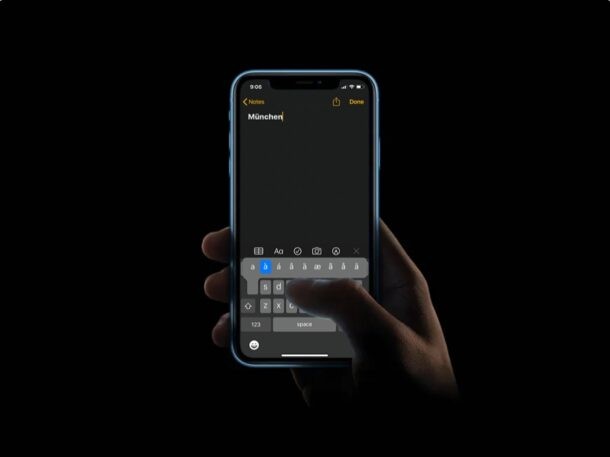
Moet u accentletters typen op het iPhone- of iPad-toetsenbord, maar weet u niet precies hoe? Hoewel Engels algemeen wordt beschouwd als de wereldtaal, gebruiken verschillende talen over de hele wereld accenten en diakritische tekens om de klank van een letter of klinker te veranderen. Daarom vindt u het misschien handig om te weten hoe u accenten en diakritische tekens typt op uw iOS- of iPadOS-apparaat.
U hoeft misschien geen accentletters te gebruiken wanneer u iemand uitsluitend in het Engels sms't, maar voor sommige eigennamen mag u dat wel, en als u in andere talen typt die accenttekens gebruiken, zoals Duits, Spaans, Frans, Nederlands, enz. je zult die karakters waarschijnlijk het grootste deel van de tijd nodig hebben. Gelukkig hoef je geen toetsenbord van derden uit de App Store te installeren om accentletters te typen, ze zijn rechtstreeks beschikbaar op de standaardtoetsenborden. De truc is om te weten hoe je ze kunt vinden.
Als je je afvraagt hoe je accenten en diakritische tekens kunt openen en typen op de iOS- en iPadOS-toetsenborden, dan ben je hier aan het juiste adres om het te leren!
Accentletters typen op het iPhone- en iPad-toetsenbord
Het typen van accentletters, diakritische tekens en andere speciale tekens met uw iOS- of iPadOS-toetsenbord is een vrij eenvoudige en duidelijke procedure:
- Tik op een tekstveld om het iOS-toetsenbord te openen. Druk nu gewoon lang op de letter die u wilt accentueren totdat een pop-upmenu met tekenaccenten wordt weergegeven, zoals hieronder weergegeven.
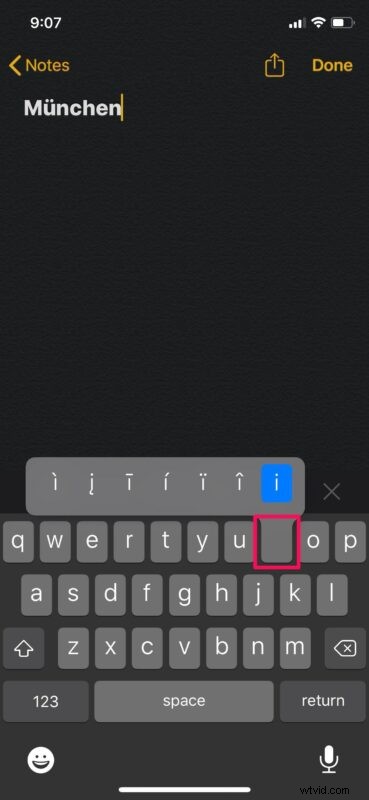
- Versleep nu uw vinger naar de accentletter die u wilt gebruiken en haal uw vinger van het scherm om de letter in te voeren.
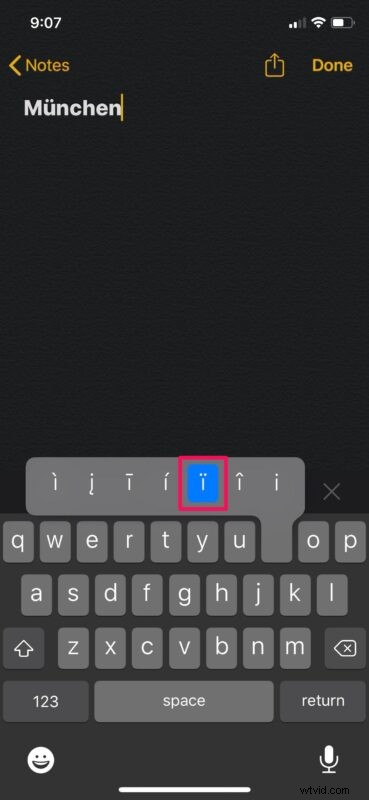
Dat is het zo'n beetje, het gebruik van accentletters en diakritische tekens voor letters is zo eenvoudig op zowel het iPhone- als iPad-schermtoetsenbord.
Voor hardwaretoetsenborden die op iPad worden gebruikt, is het typen van accentletters vergelijkbaar met hoe ze worden geopend en getypt op een moderne Mac door de betreffende letter ingedrukt te houden.
Lijst met alle accentletters, diakritische tekens en speciale tekens
Niet alle letters hebben accenttekens en als gevolg daarvan zou de lange drukactie om toegang te krijgen tot het accentlettermenu niet op alle toetsen werken. Hier is een lijst met alle toetsen die u lang kunt indrukken om accenttekens en andere speciale tekens op het standaard iOS-toetsenbord te gebruiken.
- een – à á â ä æ ã å â
- e – è é ê ë ē ė ę
- ik – î ï í ī į ì
- o – ô ö ò ó œ ø ō õ
- u – û ü ù ú ū
- c – ç ć č
- ik –
- n – ñ ń
- s – ß ś š
- j –
- z – ž ź ż
- 0 – °
- – – – — •
- / – \
- $ – € £ ¥ ₩ ₽
- & –
- “ – ” ” „ » «
- . – …
- ? –
- ! –
- ‘ – ‘ ‘ `
- % –
Als u voornamelijk in uw moedertaal typt in plaats van in het Engels, kunt u rechtstreeks op uw iPhone of iPad overschakelen naar een andere toetsenbordtaal. Dit is een stuk eenvoudiger dan elke keer dat u een accentteken wilt invoeren tijdens het sms'en lang ingedrukt te houden.
Gebruik je een Mac samen met je iOS-apparaat? Dan zul je blij zijn te weten dat je accentletters ook op je Mac kunt gebruiken. Met nieuwe versies van macOS kunnen gebruikers gemakkelijk letters met accenten en diakritische tekens typen door een enkele toets ingedrukt te houden. Of je kunt de Character Viewer op macOS gebruiken om toegang te krijgen tot alle beschikbare speciale tekens.
We hopen dat je accenten en diakritische tekens hebt kunnen gebruiken om te typen wat je maar wilt, of dat je beter bij een andere taal kunt passen tijdens het schrijven, of zelfs bij het sms'en van je vrienden en familie.
Als je handige tips, suggesties of relevante ervaringen of advies hebt, deel ze dan in de reacties!
